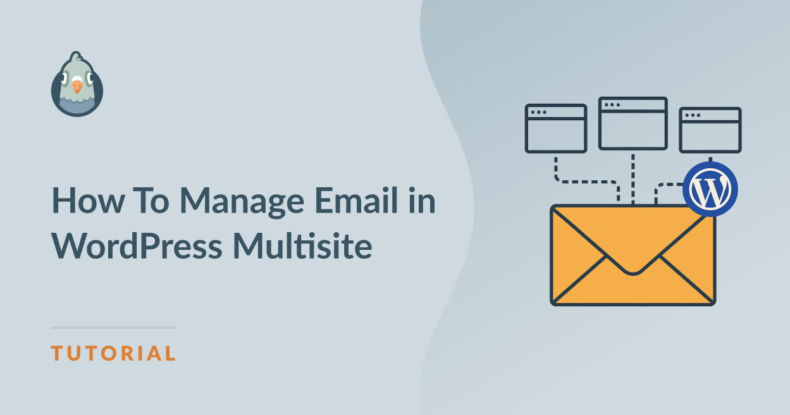AI Zusammenfassung
Bereitet dir deine WordPress-Multisite-E-Mail Kopfzerbrechen? Die Verwaltung von E-Mails für mehrere Websites unter einer Installation kann sich überwältigend anfühlen, aber das muss nicht sein.
Wenn du ein WordPress-Multisite-Netzwerk betreibst, erzeugt jede Unterseite ihren eigenen Strom von Kontaktformularen, Passwortrücksetzungen, Kommentarbenachrichtigungen, WooCommerce-Eingängen und Dutzenden anderer automatisierter E-Mails.
All diese Nachrichten fließen durch dasselbe E-Mail-System, was es schwierig macht, zu überwachen, was gesendet wird, oder Probleme bei der Zustellung zu beheben: Liegt das Problem an einem bestimmten Plugin, einer bestimmten E-Mail-Adresse oder an deiner gesamten Serverkonfiguration?
Die gute Nachricht ist, dass du mit WP Mail SMTP die Kontrolle über dein Multisite-E-Mail-System übernehmen, die Zustellungsraten verbessern und einen genauen Überblick über die Vorgänge in deinem gesamten Netzwerk erhalten kannst.
Repariere deine WordPress Multisite-E-Mails jetzt
- Warum sich WordPress Multisite E-Mail kompliziert anfühlt
- Warum SMTP besser ist als die Standard-Mail-Funktion von WordPress
- Wie WP Mail SMTP Pro Multisite-E-Mails einfach macht
- Schritt-für-Schritt-Anleitung für die WordPress Multisite-E-Mail-Einrichtung
- Mit dem E-Mail-Protokoll Probleme schnell erkennen
- Solltest du globale Einstellungen oder Einstellungen pro Website verwenden?
- Häufig gestellte Fragen
Warum sich WordPress Multisite E-Mail kompliziert anfühlt
WordPress-Multisite-Netzwerke sind leistungsstarke Werkzeuge für Unternehmen, die mehrere Websites verwalten. Mit einer einzigen WordPress-Installation kannst du Dutzende oder sogar Hunderte von individuellen Websites betreiben, jede mit ihren eigenen Themes, Plugins und Inhalten.
Das kann viel effizienter sein als einzelne WordPress-Installationen, aber die E-Mail-Verwaltung im gesamten Netzwerk kann eine Herausforderung sein.
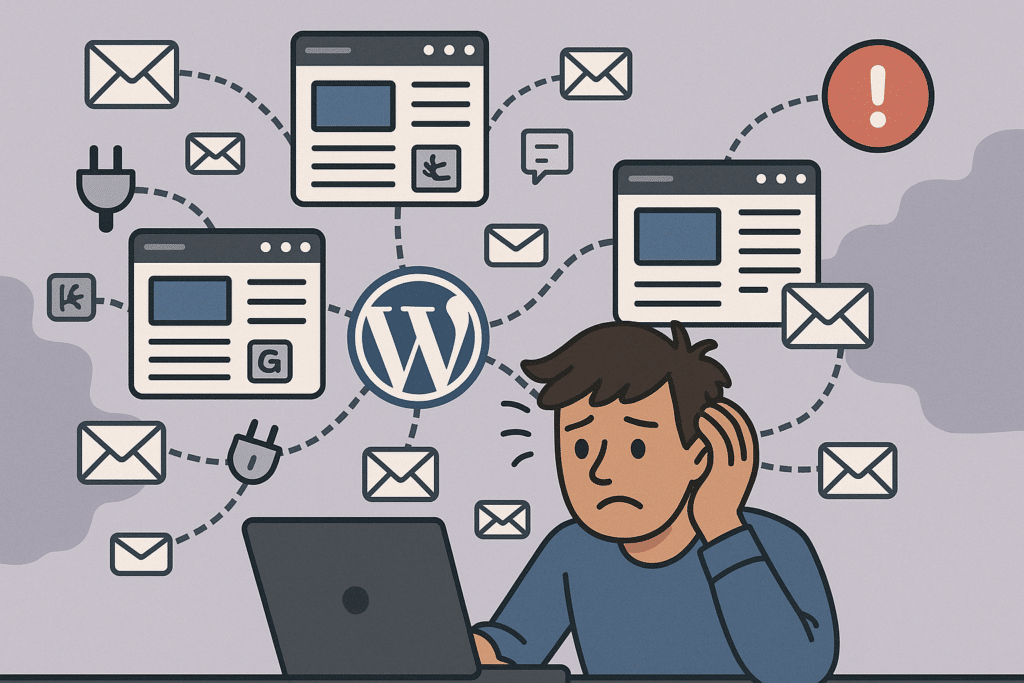
- Mehr E-Mails: Jede Unterseite erzeugt ihren eigenen Strom automatischer Nachrichten. Ein Netzwerk mit 20 Unterseiten kann das 20-fache des E-Mail-Volumens einer einzelnen Installation versenden.
- Mehrere Plugins: Verschiedene Unterseiten verwenden oft verschiedene Plugins, jedes mit seinen eigenen E-Mail-Triggern. Eine Unterseite könnte Contact Form 7, eine andere WPForms und eine dritte Gravity Forms verwenden, die alle Nachrichten über deinen Server senden.
- Kein zentrales Management: In WordPress Multisite Core gibt es kein zentrales Protokoll, das alle E-Mails anzeigt, die über dein Netzwerk versendet werden. Wenn ein/e Nutzer/in eine fehlende Nachricht meldet, musst du dich durch mehrere Dashboards wühlen, um das zu untersuchen.
- Gemeinsame Infrastruktur: All diese E-Mails verlassen deinen Server über denselben Zustellkanal. Wenn dieser Kanal Probleme hat (z. B. eine schlechte Absenderreputation oder eine fehlende Authentifizierung), wirkt sich das auf jede Website in deinem Netzwerk aus.
- Komplexe Fehlersuche: Wenn die E-Mail-Zustellung fehlschlägt, wird die Identifizierung der Ursache exponentiell schwieriger. War es ein Plugin auf Seite A? Ein Konfigurationsproblem auf Seite B? Oder ein netzwerkweites Problem?
Hier die gute Nachricht: Der Betrieb eines Multisite-Netzwerks schadet nicht automatisch deiner E-Mail-Zustellbarkeit. Die zugrundeliegenden technischen Herausforderungen sind die gleichen, die jede WordPress-Website betreffen.
Mit einem WordPress Multisite E-Mail-Plugin wie WP Mail SMTP kannst du die Überwachung und Fehlerbehebung bei der E-Mail-Zustellung über mehrere Websites hinweg erheblich vereinfachen.
Warum SMTP besser ist als die Standard-Mail-Funktion von WordPress
Wenn du dich fragst, warum du deine WordPress-E-Mail-Einstellungen ändern solltest, hier ist die einfache Wahrheit: Die Standardmethode, mit der WordPress E-Mails versendet, ist einfach nicht sehr zuverlässig.
SMTP (Simple Mail Transfer Protocol) bietet drei große Vorteile, die es lohnenswert machen, darauf umzusteigen:
1. Deine Emails sind ordnungsgemäß autorisiert
Wenn du E-Mails über SMTP versendest, erhält jede Nachricht einen digitalen "Identitätsnachweis" (SPF und DKIM genannt).
Das sagt E-Mail-Anbietern wie Gmail und Outlook: "Ja, diese Nachricht ist wirklich von dieser Website." Ohne diesen Nachweis landen deine Nachrichten oft in Spam-Ordnern oder werden komplett blockiert.
2. Keine Probleme mehr mit "Message Limit Exceeded"
Die meisten Webhosting-Unternehmen setzen strenge Grenzen dafür, wie viele E-Mails du mit der Standardmethode versenden kannst. Viele Anbieter beschränken dich auf 100-300 E-Mails pro Tag.
Außerdem können sie E-Mails verlangsamen, wenn zu viele auf einmal verschickt werden. In einem Multisite-Netzwerk werden diese Grenzen auf alle deine Websites verteilt, was schnell zu einem Problem wird, wenn dein Netzwerk wächst.
Transaktions-E-Mail-Dienste und SMTP-E-Mail-Anbieter haben großzügigere Limits, die du mit dem Wachstum deiner Website erhöhen kannst, sodass deine Kontaktformulare, Passwortrücksetzungen und Benachrichtigungs-E-Mails alle zugestellt werden, ohne an frustrierende Obergrenzen zu stoßen.
3. Bessere Reputation bei E-Mail-Anbietern
E-Mail-Dienste, die SMTP-Verbindungen anbieten (wie SendLayer, Brevo oder SMTP.com), haben gute Beziehungen zu den großen E-Mail-Anbietern.
Sie sorgen für einen "sauberen" Ruf des Versenders, überwachen Zustellungsprobleme und helfen bei der Problemlösung und liefern detaillierte Berichte, die zeigen, ob die E-Mails zugestellt werden.
Das ist besonders wichtig für Multisite-Netzwerke, in denen eine problematische Website die E-Mail-Zustellung für alle anderen Websites beeinträchtigen kann.
SMTP ist wie ein professioneller Zustelldienst, bei dem du nicht darauf hoffen musst, dass deine E-Mails den regulären Postweg passieren. Für jede WordPress-Seite, die wichtige E-Mails verschickt, ist SMTP einfach die zuverlässigere Wahl.
Repariere deine WordPress Multisite /E-Mails jetzt
Wie WP Mail SMTP Pro Multisite-E-Mails einfach macht
Nachdem du nun die Herausforderungen von WordPress-Multisite-E-Mails verstanden hast und weißt, warum SMTP unverzichtbar ist, werfen wir einen Blick auf die Funktionen von WP Mail SMTP Pro, das speziell für Multisite-Netzwerke entwickelt wurde.
Multisite-optimierte Architektur
WP Mail SMTP Pro funktioniert perfekt mit Multisite-WordPress-Installationen. Es unterstützt die Netzwerkaktivierung, d.h. du kannst es einmal für alle deine Websites installieren und aktivieren, anstatt dies für jede Website wiederholt zu tun.
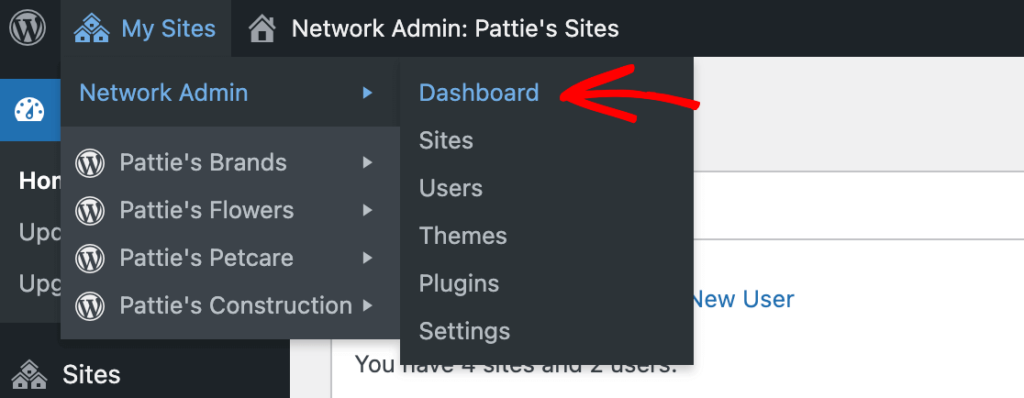
Deine Lizenz deckt dein gesamtes Netzwerk als eine einzige Installation ab, wodurch du im Vergleich zu Lösungen, die pro Website abrechnen, Geld sparst. Alle deine Websites verwenden dieselbe Version des Plugins, wodurch Kompatibilitätsprobleme vermieden werden, die entstehen, wenn Websites unterschiedliche Versionen verwenden.
Flexible Konfigurationsoptionen
WP Mail SMTP Pro bietet dir zwei Möglichkeiten, dein Multisite-Netzwerk zu konfigurieren:
1. Modus "Globale Einstellungen
Mit der Option Globale Einstellungen kannst du alles an einem zentralen Ort verwalten. Aktiviere einfach die Einstellung Einstellungen netzwerkweit global machen, um automatisch dieselben E-Mail-Einstellungen für alle deine Standorte zu verwenden.
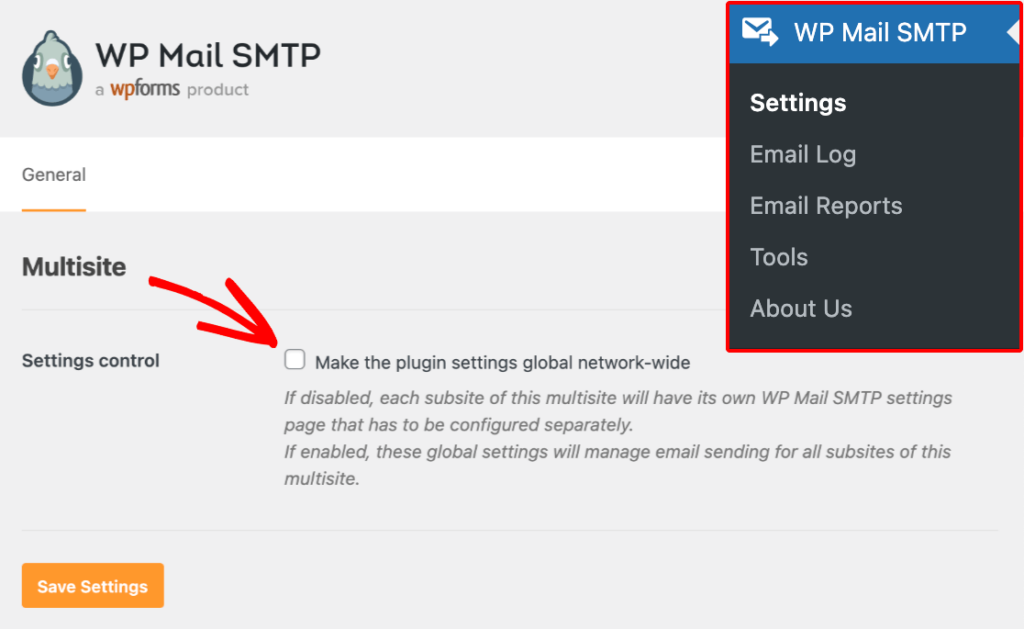
Das bedeutet, dass du die SMTP-Zugangsdaten, den Absendernamen oder den Rücksendepfad nur einmal aktualisieren musst und die Änderungen überall sofort wirksam werden. Administratoren von Unterseiten haben keinen Zugriff auf diese Einstellungen und können sie auch nicht ändern. Das verhindert Fehler und sorgt dafür, dass deine E-Mail-Identität über alle Seiten hinweg konsistent bleibt.
2. Modus "Pro-Standort-Einstellungen
Wenn du mehr Flexibilität brauchst, kannst du einzelne Standorte ihre eigenen E-Mail-Konfigurationen einrichten lassen. Das funktioniert gut, wenn verschiedene Standorte unterschiedliche Sendeidentitäten benötigen.
Du kannst die Ansätze mischen - einige Websites können deine Netzwerkvorgaben verwenden, während andere ihre eigenen Einstellungen nutzen. Das ist besonders nützlich für Agenturen oder Organisationen, die verschiedene Kunden-Websites in einem Multisite-Netzwerk hosten.
Umfassende E-Mail-Protokollierung
Eine der besten Funktionen ist das einheitliche E-Mail-Protokollsystem. Als Netzwerkadministrator kannst du alle E-Mails, die von einem Standort aus verschickt werden, in einem zentralen Protokoll in deinem Network Admin Dashboard einsehen.
Du kannst das Protokoll filtern, um dich bei der Fehlersuche auf bestimmte Seiten zu konzentrieren. Jede E-Mail zeigt ihren Status mit klaren Farben an - gesendet (grün), fehlgeschlagen (rot) oder in Bearbeitung (grau).
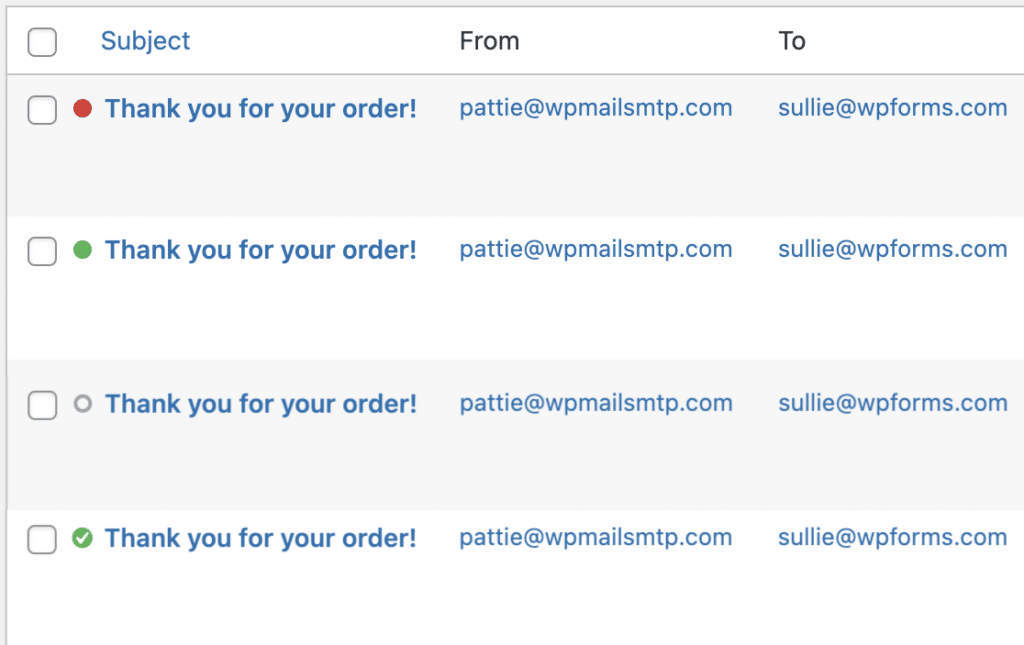
Du kannst den kompletten Inhalt jeder E-Mail einsehen, einschließlich Kopfzeilen, Empfänger und Anhänge. Fehlgeschlagene E-Mails können mit einem Klick erneut versendet werden, nachdem alle Probleme behoben wurden. Zur Protokollierung kannst du die Protokolle von bestimmten Standorten als CSV-Dateien exportieren.
E-Mail-Berichte für dein Netzwerk
WP Mail SMTP Pro hilft dir, die E-Mail-Leistung in deinem gesamten Netzwerk zu überwachen. Du kannst detaillierte Berichte für jede Website in deinem Network Admin Dashboard einsehen.
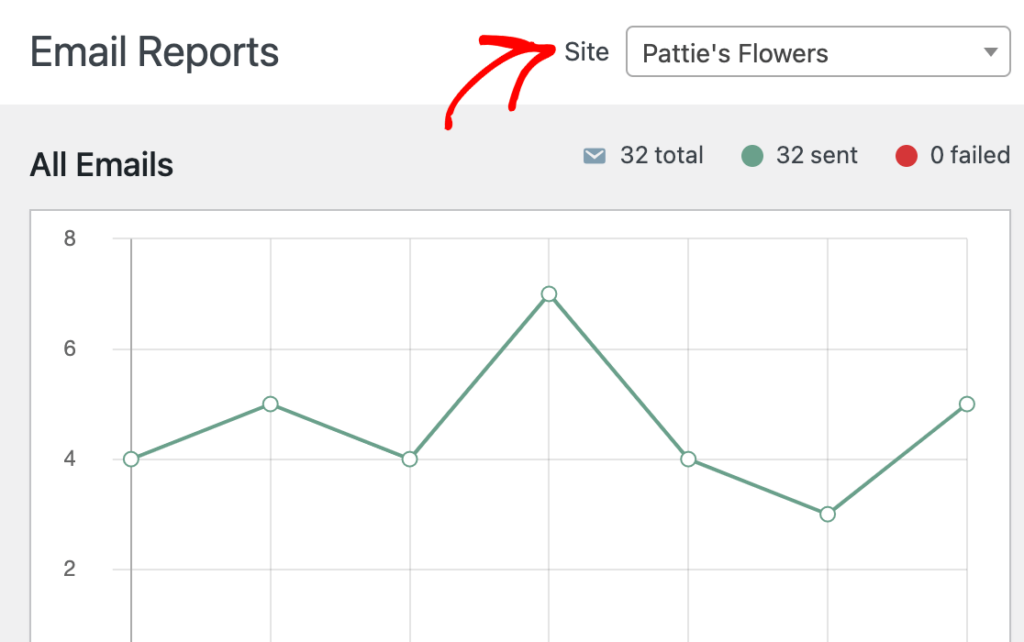
In diesen Berichten werden Zustellungen, Fehlschläge und Öffnungsraten für alle deine Websites erfasst. Mit dem Dropdown-Menü in der oberen rechten Ecke des E-Mail-Berichtsbildschirms kannst du ganz einfach zwischen den verschiedenen Standortberichten wechseln.
So hast du einen klaren Überblick über die Leistung des E-Mail-Systems in deinem Netzwerk und kannst Probleme bei der Zustellung schnell erkennen und beheben, bevor sie sich auf deine Nutzer/innen auswirken.
Schritt-für-Schritt-Anleitung für die WordPress Multisite-E-Mail-Einrichtung
Die Einrichtung von WP Mail SMTP Pro in deinem Multisite-Netzwerk erfordert einen etwas anderen Ansatz als bei einer Standard-WordPress-Installation. Befolge diese Anweisungen, um eine zuverlässige E-Mail-Zustellung für alle deine Websites zu gewährleisten.
Installation des WP Mail SMTP Pro Plugins
Zuerst musst du das Plugin WP Mail SMTP Pro herunterladen. Wenn du noch keine Lizenz erworben hast, klicke einfach auf die Schaltfläche unten.
Sobald du eine Lizenz erworben hast, loggst du dich in dein WP Mail SMTP-Konto ein und navigierst zur Registerkarte Downloads in deinem Konto-Dashboard. Dann klickst du auf die Schaltfläche WP Mail SMTP herunterladen neben deiner Lizenz.

Dadurch wird eine Zip-Datei mit dem Plugin auf deinen Computer heruntergeladen.
Hinweis: Wenn die Datei beim Herunterladen automatisch entpackt wird, musst du sie vor dem Hochladen in WordPress erneut komprimieren. Der Plugin-Installer akzeptiert nur Zip-Dateien.
Anders als normale Plugins müssen Multisite-Plugins über den Netzwerk-Admin-Bereich installiert werden.
Um das Plugin zu installieren, logge dich mit einem Super Admin-Konto in dein WordPress-Dashboard ein und navigiere zu Network Admin " Dashboard.
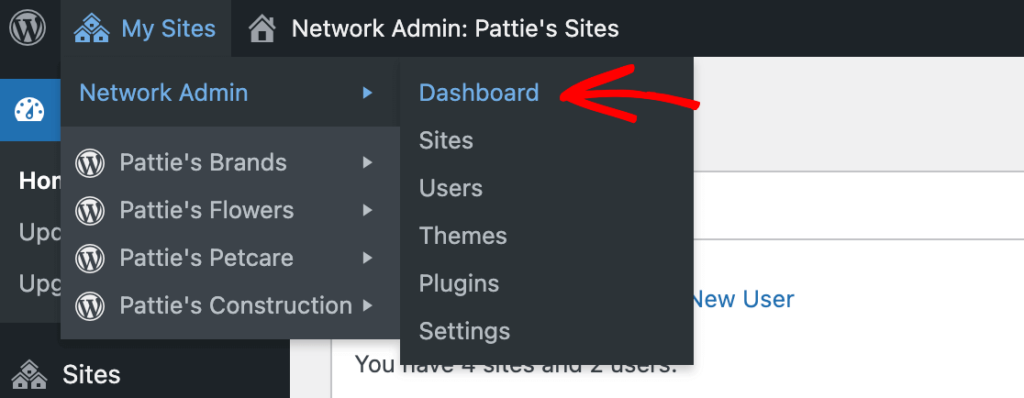
Klicke auf die Option Plugins in der Seitenleiste und dann auf die Schaltfläche Neu hinzufügen. Klicke auf Datei wählen und wähle die WP Mail SMTP Pro Zip-Datei aus, die du heruntergeladen hast. Klicke dann auf Jetzt installieren und warte, bis die Installation abgeschlossen ist.
Nach der Installation klickst du auf die Schaltfläche " Netzwerk aktivieren".
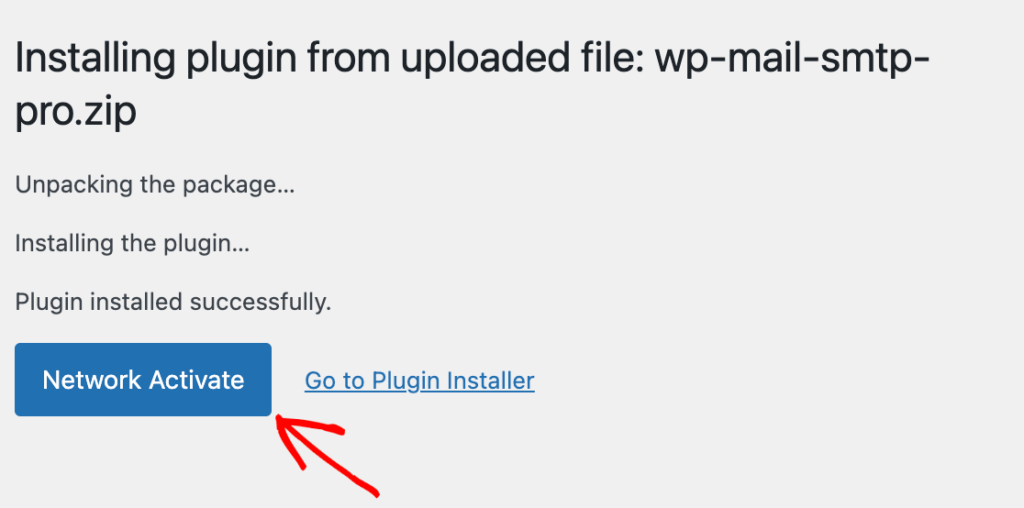
Diese Netzwerkaktivierung ist entscheidend für die Multisite-Funktionalität. Nur wenn du sie auf Netzwerkebene aktivierst, kannst du auf die globalen Einstellungen und die netzwerkweiten E-Mail-Protokollierungsfunktionen zugreifen.
Globale und standortbezogene Einstellungen konfigurieren
Jetzt musst du entscheiden, ob du die Einstellungen für dein gesamtes Netzwerk vereinheitlichen oder jedem Standort eine eigene Konfiguration zugestehen willst:
Für globale netzwerkweite Einstellungen:
Gehe in deinem Network Admin Dashboard zu WP Mail SMTP " Einstellungen und setze ein Häkchen bei Plugin-Einstellungen global netzwerkweit machen und speichere deine Änderungen.
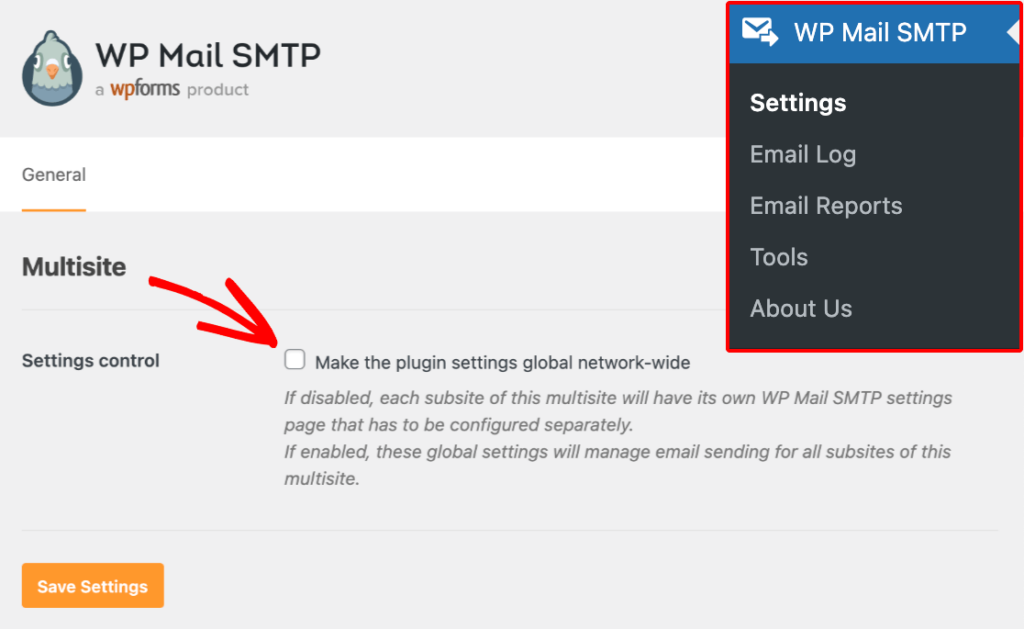
Wenn diese Option aktiviert ist, gelten alle Einstellungen für jede Unterseite in deinem Netzwerk. Die WP Mail SMTP-Einstellungsseiten werden aus den Dashboards der Unterseiten ausgeblendet, sodass Site-Admins keine Änderungen vornehmen können.
So konfigurierst du die WP Mail SMTP-Einstellungen für jede Unterseite:
Gehe in deinem Network Admin Dashboard zu WP Mail SMTP " Settings und stelle sicher, dass das Kontrollkästchen Make the plugin settings global network-wide NICHT aktiviert ist, bevor du deine Änderungen speicherst
Vervollständige deine Konfiguration
Nachdem du das WP Mail SMTP Pro Plugin installiert hast, musst du deinen Lizenzschlüssel in Multisite verifizieren. Der Vorteil der Überprüfung deines Lizenzschlüssels auf Netzwerkebene ist, dass du deine Lizenz auf so vielen Unterseiten wie du möchtest nutzen kannst, ohne zusätzliche Site-Lizenzen zu kaufen.
Als Nächstes musst du die Konfiguration des Plugins abschließen, indem du:
- Auswählen und Konfigurieren deines Mailers
- Einrichten deiner Absender-E-Mail und deines Absendernamens
- Aktivieren der E-Mail-Protokollierungsfunktionen
- Versenden einer Test-E-Mail, um zu überprüfen, ob alles funktioniert
und das war's! Du hast WP Mail SMTP Pro erfolgreich in deinem Multisite-Netzwerk installiert und bist bereit, die Vorteile einer einfacheren und effizienteren E-Mail-Verwaltung in deinem WordPres-Netzwerk zu nutzen.
In unserem vollständigen Tutorial zur Verwendung von WP Mail SMTP in WordPress Multisite findest du weitere Anweisungen zur Konfiguration.
Mit dem E-Mail-Protokoll Probleme schnell erkennen
Eine der besten Funktionen von WP Mail SMTP für Multisite-Netzwerke ist das E-Mail-Protokoll. Betrachte es als eine Art Sicherheitskamera für deine E-Mails - es zeigt dir alles, was auf all deinen Websites passiert, an einem Ort.
Du kannst es ganz einfach in deinem Network Admin Dashboard aktivieren. Gehe einfach zu WP Mail SMTP " Email Log und klicke auf die Schaltfläche Enable Email Log.
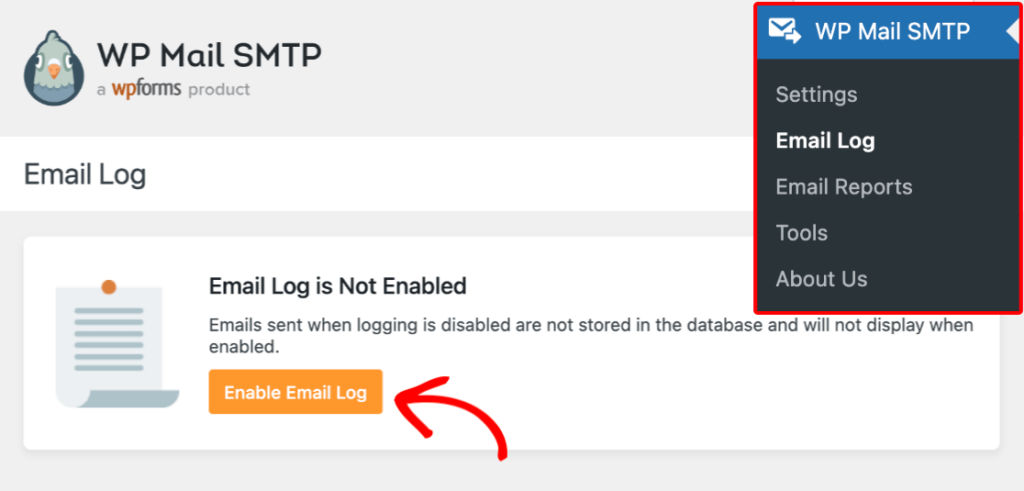
Jetzt wird das Plugin jede E-Mail aufzeichnen, die von einer Website in deinem Netzwerk gesendet wird.
Was du im Logbuch sehen wirst
Die Hauptseite des E-Mail-Protokolls zeigt dir alles, was du brauchst, auf einen Blick:
- Wann - Das Datum und die Uhrzeit, zu der jede E-Mail gesendet wurde
- Was - Die Betreffzeile und der Inhalt der Nachricht
- Wer - Wer hat sie gesendet und an wen wurde sie gesendet?
- Status - Farbcodierte Indikatoren zeigen an, ob die E-Mail war:
- Grün = Erfolgreich gesendet
- Rot = Senden fehlgeschlagen
- Grau = Noch in Bearbeitung
Das Dropdown-Menü für die Site-Auswahl ist besonders für Multisite-Admins hilfreich. Wenn jemand sagt: "Ich habe die E-Mail nicht erhalten", kannst du sofort sehen, welche deiner Websites versucht hat, sie zu versenden.
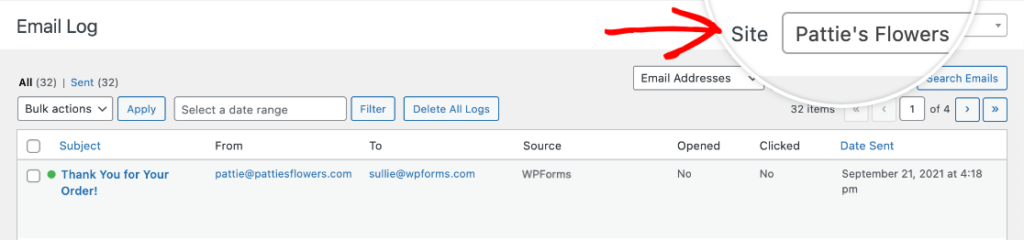
Bestimmte E-Mails finden
Bei Netzwerken mit vielen Websites oder E-Mails kannst du das Protokoll leicht filtern:
- Wähle einen bestimmten Datumsbereich
- Filter, um nur E-Mails von einer bestimmten Website anzuzeigen
- Sieh dir nur gescheiterte E-Mails an, die deine Aufmerksamkeit benötigen
- Suche nach bestimmten E-Mail-Adressen oder Betreffzeilen
Das macht es viel einfacher, Probleme aufzuspüren, wenn sie auftreten. Du kannst auf eine E-Mail klicken, um einzelne Details zu sehen und sie erneut zu senden, wenn sie fehlgeschlagen ist. In unserem Leitfaden zur E-Mail-Protokollierung findest du weitere Informationen zur Verwendung des E-Mail-Protokolls.
Für vielbeschäftigte Netzwerkadministratoren ist dieser Überblick unbezahlbar. Anstatt sich durch mehrere Dashboards zu wühlen oder speziellen Debugging-Code hinzuzufügen, kannst du alles an einem Ort sehen und Probleme in Minuten statt Stunden lösen.
Solltest du globale Einstellungen oder Einstellungen pro Website verwenden?
Eine der wichtigsten Entscheidungen bei der Konfiguration von WP Mail SMTP für Multisites ist die Frage, ob globale netzwerkweite Einstellungen verwendet werden sollen oder ob die einzelnen Unterseiten ihre eigenen Konfigurationen beibehalten dürfen. Beide Ansätze haben ihre Vorteile, und die richtige Wahl hängt von deiner spezifischen Netzwerkstruktur und Verwaltungsphilosophie ab.
Wann du globale Einstellungen verwenden solltest
Globale Einstellungen bieten einen zentralen, einheitlichen Ansatz für die E-Mail-Zustellung in deinem gesamten Netzwerk. Diese Option ist ideal für die folgenden Szenarien:
1. Netzwerke einzelner Organisationen
Wenn alle Unterseiten zur gleichen Organisation gehören und eine gemeinsame Markenidentität haben, sorgen globale Einstellungen für eine einheitliche E-Mail-Kommunikation:
- Alle E-Mails scheinen von derselben Unternehmensidentität zu stammen (z. B. [email protected])
- Die Markenkonsistenz wird über alle Berührungspunkte mit dem Kunden aufrechterhalten
- Änderungen an der E-Mail-Konfiguration können sofort netzwerkweit ausgerollt werden
2. Wartung Effizienz
Für Netzwerkadministratoren, die viele Unterseiten verwalten, reduzieren die globalen Einstellungen den Wartungsaufwand erheblich:
- SMTP-Zugangsdaten nur einmal aktualisieren, statt auf Dutzenden von einzelnen Websites
- Behebe E-Mail-Probleme von einem einzigen Konfigurationspunkt aus
- Sicherheitsupdates oder Best Practices an allen Standorten gleichzeitig umsetzen
3. Kontrollierte Umgebungen
Wenn du eine strenge Kontrolle der ausgehenden Kommunikation benötigst, bieten globale Einstellungen Vorteile für die Unternehmensführung:
- Verhindere, dass Unterseiten-Administratoren unautorisierte E-Mail-Dienste nutzen
- Sicherstellen, dass die gesamte Netzwerkkommunikation mit den Unternehmensrichtlinien übereinstimmt
- Konsistente Standards für die Erreichbarkeit aller Standorte aufrechterhalten
4. Gemeinsame Ressourcen
Wenn dein Netzwerk einen kostenpflichtigen E-Mail-Dienst mit volumenbasierten Preisen nutzt, helfen globale Einstellungen, die Ressourcennutzung zu optimieren:
- Bündle dein Sendevolumen unter einem einzigen Konto
- Erreiche höhere Preisstufen durch kombinierte Nutzung
- Vereinfache die Abrechnung und die Kontoverwaltung
Wann sollten die Einstellungen pro Standort verwendet werden?
Konfigurationen pro Standort bieten mehr Flexibilität und Autonomie. Dieser Ansatz funktioniert in diesen Situationen am besten:
1. Multi-Client-Netzwerke
Agenturen oder Hosting-Unternehmen, die mehrere Kunden betreuen, profitieren von standortbezogenen Einstellungen:
- Jeder Kunde kann seine eigene E-Mail-Adresse als Absender verwenden
- Kunden können sich mit ihren bevorzugten E-Mail-Anbietern verbinden
- Abrechnung und Ressourcennutzung bleiben zwischen den Kunden getrennt
2. Vielfalt der Bereiche
Netzwerke, in denen Unterseiten unterschiedliche Domänennamen verwenden, benötigen oft individuelle E-Mail-Einstellungen:
- Jede Unterseite kann sich ordnungsgemäß mit ihrer eigenen Domäne authentifizieren
- SPF/DKIM-Einträge können speziell auf jede Domain zugeschnitten werden
- Der Ruf des Senders bleibt zwischen verschiedenen Domains getrennt
3. Autonomes Subsite Management
Wenn Unterseiten ihre eigenen Administratoren mit technischen Fähigkeiten haben:
- Standortleiter behalten die Kontrolle über ihre eigene E-Mail-Konfiguration und ihren E-Mail-Dienst
- Einzelne Teams können ihre eigene E-Mail-Zustellung beheben und optimieren
- Spezielle Bedürfnisse können berücksichtigt werden, ohne andere Standorte zu beeinträchtigen
Häufig gestellte Fragen
Hier findest du Antworten auf häufige Fragen zur Verwendung von WP Mail SMTP Pro mit WordPress-Multisite-Netzwerken:
Brauche ich eine Lizenz für jede Unterseite in meinem Netzwerk?
Nein! Wenn du deine WP Mail SMTP Pro-Lizenz auf Netzwerkebene überprüfst und globale Einstellungen verwendest, zählt deine gesamte Multisite-Installation nur als eine Website für dein Lizenzlimit, unabhängig davon, wie viele Unterseiten du hast. Das macht es für große Netzwerke sehr kosteneffizient.
Kann ich sehen, welche Plugins in meinem Netzwerk E-Mails generieren?
Ja, das E-Mail-Protokoll zeigt genau an, welches Plugin oder welcher WordPress-Prozess jede E-Mail ausgelöst hat. Wenn du dir die Details einer protokollierten E-Mail ansiehst, kannst du die Quelle sehen. Das hilft bei der Fehlersuche nach unerwarteten Nachrichten oder bei der Identifizierung von Plugins, die möglicherweise zu viele Benachrichtigungen senden.
Können Website-Administratoren auf die WP Mail SMTP-Einstellungen ihrer Unterseiten zugreifen?
Das hängt von deiner Konfiguration ab. Wenn die globalen Einstellungen aktiviert sind, sehen Website-Administratoren die WP Mail SMTP-Einstellungen überhaupt nicht - alles wird vom Netzwerk-Admin gesteuert. Wenn die globalen Einstellungen deaktiviert sind, können sie das Plugin für ihre Websites konfigurieren, aber nicht deaktivieren oder löschen, es sei denn, du gewährst ihnen ausdrücklich Zugriff auf den Plugin-Bildschirm.
Wie erlaube ich Site-Admins, WP Mail SMTP auf ihren Unterseiten zu aktivieren?
Deaktiviere zunächst die globalen Einstellungen in WP Mail SMTP. Dann gehst du zu den Einstellungen in deinem Network Admin Dashboard, scrollst zu den Menüeinstellungen und aktivierst das Kästchen neben Plugins. Dadurch erhalten Site-Admins Zugriff auf den Bildschirm Plugins, wo sie Plugins auf ihren Unterseiten aktivieren (aber nicht installieren oder löschen) können.
Wie kann ich die E-Mail-Protokolle für eine bestimmte Unterseite einsehen?
Gehe in deinem Network Admin Dashboard zu WP Mail SMTP " Email Log und wähle über das Dropdown-Menü in der oberen rechten Ecke eine beliebige Website in deinem Netzwerk aus. Das Protokoll wird sofort so gefiltert, dass nur E-Mails von dieser Unterseite angezeigt werden.
Kann ich die E-Mail-Protokolle aller meiner Unterseiten auf einmal exportieren?
WP Mail SMTP Pro erlaubt derzeit nur den Export von Protokollen auf Basis der einzelnen Websites. Um die Logs einer bestimmten Unterseite zu exportieren, gehst du zu WP Mail SMTP " Tools und klickst auf die Registerkarte Export , wählst im Dropdown-Menü die Seite aus, stellst deine Export-Einstellungen ein und lädst die Datei herunter.
Wenn du die E-Mail-Zustellung in deinem Multisite-Netzwerk verbessern willst, bietet dir WP Mail SMTP Pro die Werkzeuge, die du brauchst, um sicherzustellen, dass deine Nachrichten zuverlässig ihr Ziel erreichen. Mit seinen Multisite-spezifischen Funktionen kannst du das E-Mail-System deines Netzwerks verbessern und den Zustellungsprozess für alle deine Websites optimieren.
Repariere deine WordPress Multisite-E-Mails jetzt
Aktualisiere als nächstes deinen Multisite-E-Mail-Dienst
Du suchst nach einem zuverlässigen Transaktions-E-Mail-Dienst für dein WordPress Multisite-Netzwerk? In unserem ausführlichen Testbericht zu SendLayer erfährst du mehr darüber, ob der Dienst deinen Anforderungen entspricht.
Bist du bereit, deine E-Mails zu verbessern? Starten Sie noch heute mit dem besten WordPress SMTP-Plugin. Wenn du keine Zeit hast, deine E-Mails zu reparieren, kannst du gegen Aufpreis eine umfassende White Glove Setup-Unterstützung erhalten und es gibt eine 14-tägige Geld-zurück-Garantie für alle kostenpflichtigen Angebote.
Wenn dir dieser Artikel geholfen hat, dann folge uns bitte auf Facebook und Twitter für weitere WordPress-Tipps und -Anleitungen.